Computer Basics –
On 22 lokakuun, 2021 by adminLesson 16: Keeping Your Computer Clean
/fi/computerbasics/understanding-the-cloud/content/
Tietokoneen pitäminen fyysisesti puhtaana
Pöly ei ole vain epämiellyttävää – se voi mahdollisesti vahingoittaa tai jopa tuhota tietokoneen osia. Tietokoneen säännöllinen puhdistaminen auttaa pitämään sen kunnossa ja välttämään kalliit korjaukset.
Katso alla oleva video ja opi, miten tietokone pidetään puhtaana.
Etsitkö tämän videon vanhaa versiota? Voit edelleen katsoa sen täältä.
Näppäimistön puhdistaminen
Pölyä, ruokaa, nestettä ja muita hiukkasia voi tarttua näppäimistön näppäinten alle, mikä voi estää näppäimistöä toimimasta kunnolla. Alla olevat peruspuhdistusvinkit voivat auttaa pitämään näppäimistön puhtaana.
- Irrota näppäimistö USB- tai PS/2-portista. Jos näppäimistö on kytketty PS/2-porttiin, tietokone on sammutettava ennen sen irrottamista.
- Käännä näppäimistö ylösalaisin ja ravista sitä varovasti lian ja pölyn poistamiseksi.
- Puhdista näppäinten välit paineilmalla.
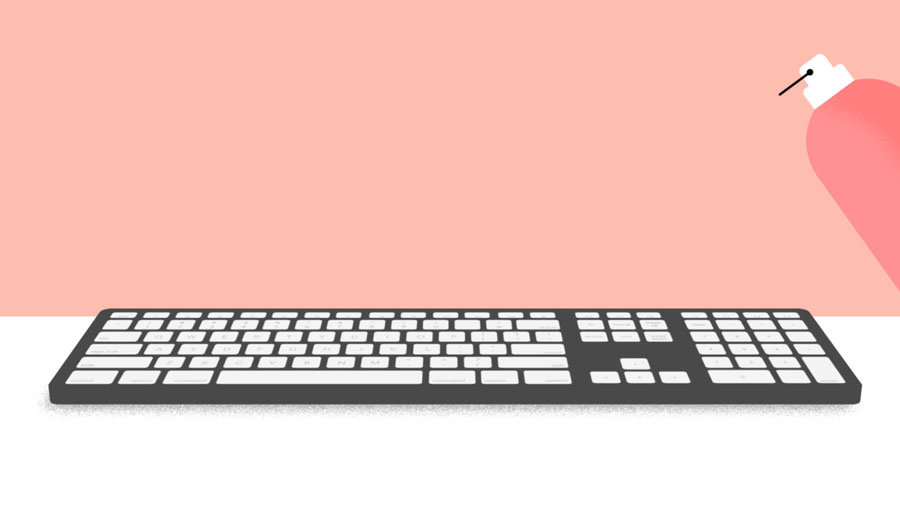
- Kastele puuvillakangas tai talouspaperipyyhe puhdistusalkoholiin ja puhdista näppäinten yläpinnat sillä. Älä kaada alkoholia tai muuta nestettä suoraan näppäimille.
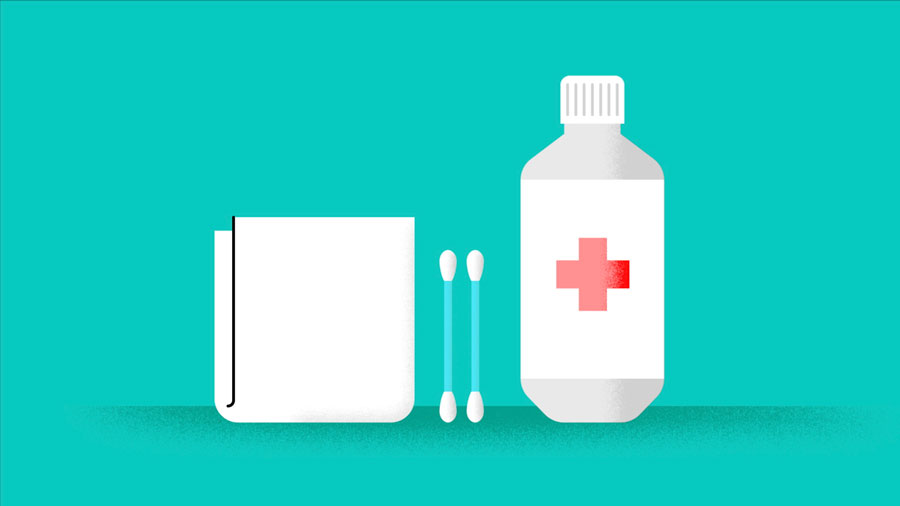
- Kytke näppäimistö takaisin tietokoneeseen, kun se on kuiva. Jos kytket sen PS/2-porttiin, kytke se ennen tietokoneen käynnistämistä.
Nesteiden käsittely
Jos näppäimistölle roiskuu nestettä, sammuta tietokone nopeasti ja irrota näppäimistö. Käännä sitten näppäimistö ylösalaisin ja anna nesteen valua.
Jos neste on tahmeaa, sinun on pidettävä näppäimistöä kyljellään juoksevan veden alla tahmean nesteen huuhtelemiseksi pois. Käännä sitten näppäimistö ylösalaisin valumaan kahdeksi päiväksi, ennen kuin kytket sen uudelleen. Huomaa, että näppäimistö ei ehkä ole korjattavissa tässä vaiheessa, mutta edellä mainittu menetelmä on todennäköisesti paras vaihtoehto.
Tilanteen estämiseksi kokonaan suosittelemme pitämään juomat poissa tietokoneen alueelta.
Hiiren puhdistaminen
Hiiriä on kahta päätyyppiä: optisia ja mekaanisia. Kumpikin puhdistetaan periaatteessa samalla tavalla, vaikka mekaaninen hiiri vaatii hieman enemmän työtä.
- Optiset hiiret eivät vaadi sisäistä puhdistusta, koska niissä ei ole pyöriviä osia; ne voivat kuitenkin ajan mittaan tahmaantua, kun pöly kerääntyy valonlähettimen lähelle. Tämä voi aiheuttaa kursorin epätasaista liikettä tai estää hiirtä toimimasta kunnolla.
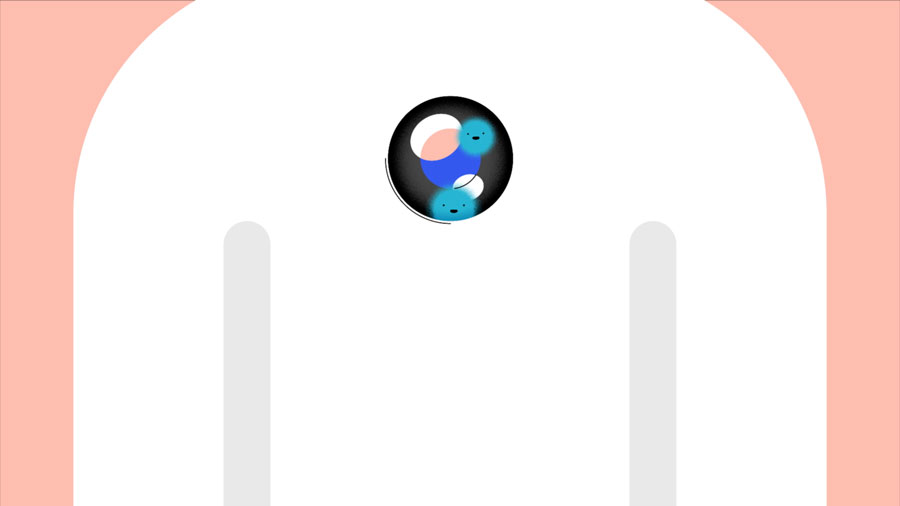
- Mekaaniset hiiret ovat erityisen alttiita pölylle ja hiukkasille, jotka voivat kerääntyä hiiren sisälle ja vaikeuttaa hiiren seuraamista – tai liikuttamista – oikein. Jos hiiren osoitin ei liiku sujuvasti, hiiri on ehkä puhdistettava.
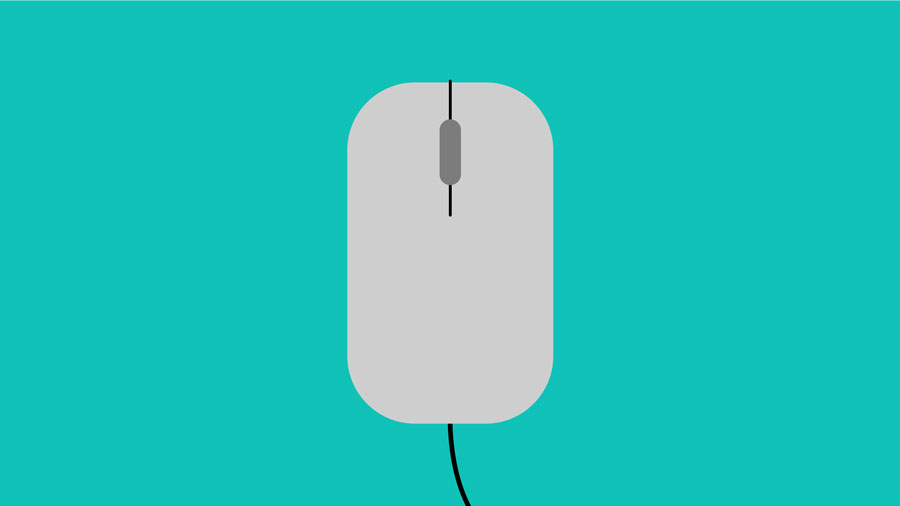
Alla olevat peruspuhdistusvinkit auttavat pitämään hiiren puhtaana:
- Irrota hiiri USB- tai PS/2-portista. Jos hiiri on kytketty PS/2-porttiin, tietokone on sammutettava ennen hiiren irrottamista.
- Kostuta puuvillakangas hankausalkoholiin ja puhdista sillä hiiren ylä- ja alaosa.
- Jos sinulla on mekaaninen hiiri, irrota seurantakuula kääntämällä kuulan suojusrengasta vastapäivään. Puhdista sitten seurantakuula ja hiiren sisäpuoli puhdistusalkoholiin kostutetulla puuvillakankaalla.
- Anna kaikkien osien kuivua, ennen kuin kokoat ja kytket hiiren uudelleen. Jos kytket hiiren PS/2-porttiin, kytke se ennen tietokoneen käynnistämistä.
Jos haluat vain puhdistaa hiiren nopeasti, aseta se puhtaalle paperiarkille ja liikuta hiirtä edestakaisin. Osan pölystä ja hiukkasista pitäisi hankautua paperille.
Monitorin puhdistaminen
Lika, sormenjäljet ja pöly voivat vaikeuttaa tietokoneen näytön lukemista; näyttö on kuitenkin helppo puhdistaa tarvittaessa. Voit ostaa näytön puhdistussarjoja, mutta ne saattavat vahingoittaa näyttöäsi, jos ne on suunniteltu erityyppiselle näytölle. Esimerkiksi lasinäytöille suunniteltu näytönpuhdistusaine ei välttämättä toimi joidenkin muiden kuin lasisten LCD-näyttöjen kanssa. Turvallisin menetelmä on yksinkertaisesti käyttää vedellä kostutettua pehmeää puhdasta liinaa.
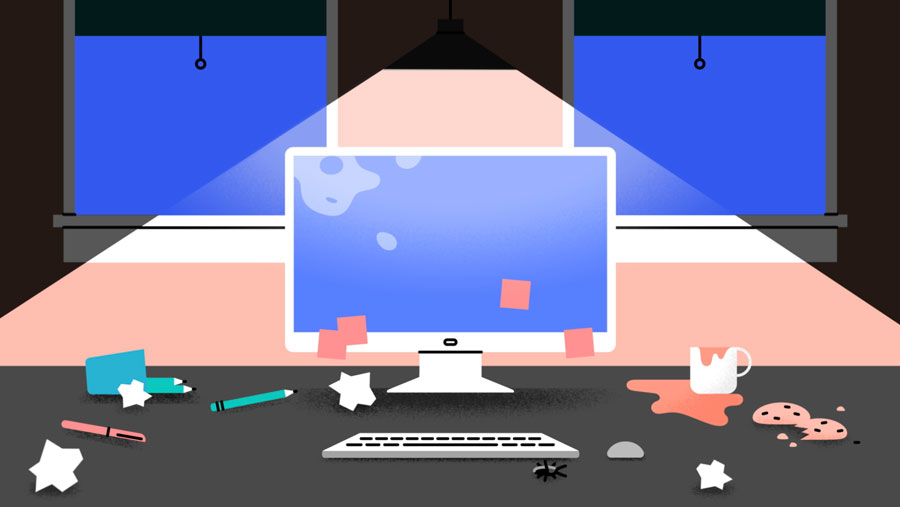
Älä käytä lasinpuhdistusainetta monitorin puhdistamiseen. Monissa näytöissä on häikäisynestopinnoitteet, jotka lasinpuhdistusaine voi vahingoittaa.
- Sammuta tietokone.
- Irrota monitori sähköverkosta. Jos käytät kannettavaa tietokonetta, irrota kannettavasta tietokoneesta virta.
- Pyyhi näyttö puhtaaksi vedellä kostutetulla pehmeällä puhtaalla liinalla.
Älä suihkuta mitään nesteitä suoraan näyttöön. Neste voi vuotaa näyttöön ja vahingoittaa sen sisäisiä komponentteja.
Vinkkejä tietokoneen muiden pintojen puhdistamiseen
Tietokoneen kotelo sekä näytön sivut ja takapuoli kannattaa puhdistaa aika ajoin pölyn ja lian kertymisen välttämiseksi. Seuraavassa on muutamia vinkkejä, joita voit käyttää näitä pintoja puhdistaessasi.
- Pöly on tietokoneen suurin vihollinen. Pölytä tietokoneen kotelo kevyesti antistaattisella liinalla. Älä käytä huonekalujen puhdistusaineita tai voimakkaita liuottimia.
- Puhalla paineilmapurkin avulla roskat pois ilmanottoaukoista.
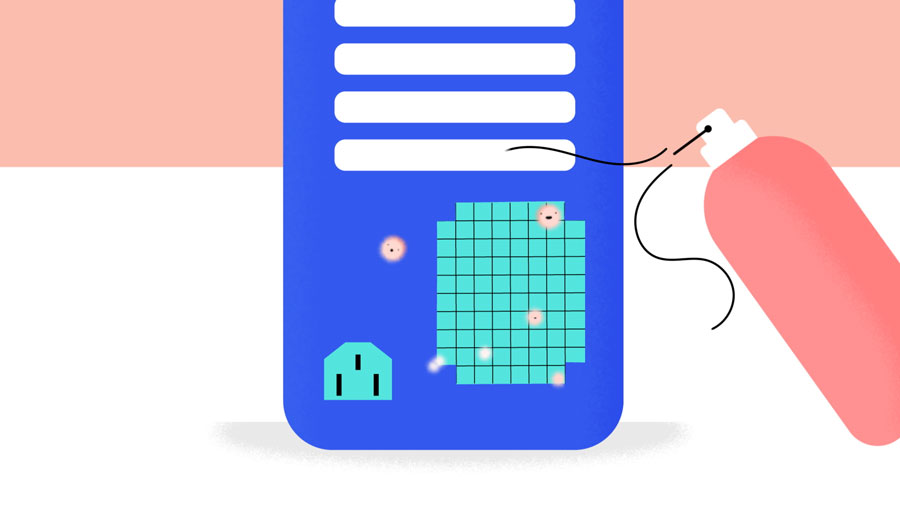
- Vedellä laimennettu ammoniakki – tai pääosin ammoniakista ja vedestä koostuva lasinpuhdistusaine – on turvallinen puhdistusliuos tietokoneen pinnoille. Mitä miedompi liuos, sitä parempi.
- Puhdista monitorin kotelo ja kotelo (mutta älä monitorin näyttöä) suihkuttamalla turvallista puhdistusliuosta paperipyyhkeelle tai antistaattiselle kankaalle ja pyyhkimällä alaspäin suuntautuvin liikkein.
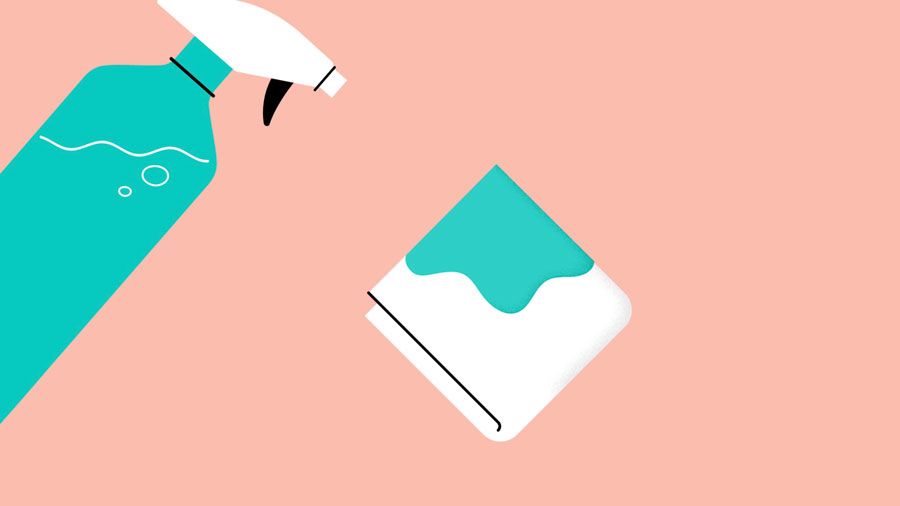
Pitäkää se viileänä
Älkää rajoittaako ilmavirtausta tietokoneen ympärillä. Tietokone voi tuottaa paljon lämpöä, joten kotelossa on tuulettimet, jotka estävät sitä ylikuumenemasta. Vältä pinoamasta papereita, kirjoja ja muita esineitä tietokoneen ympärille.
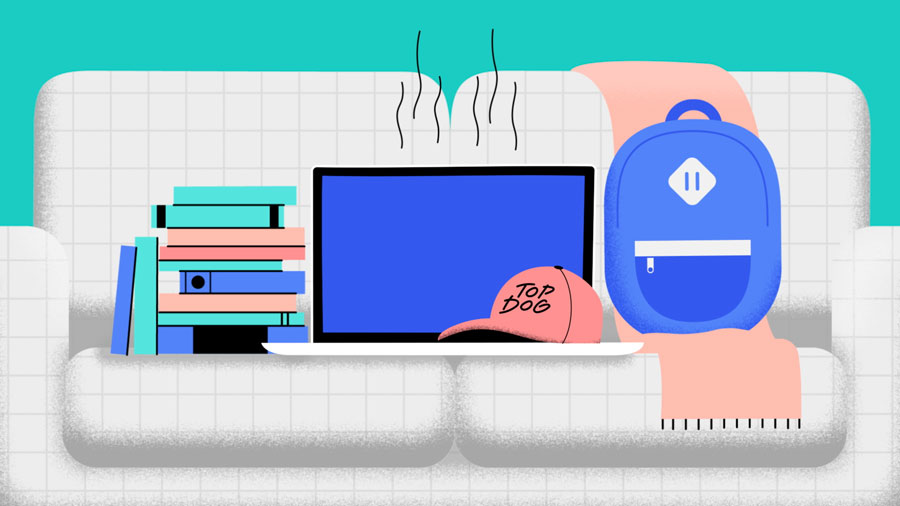
Monissa tietokonepöydissä on suljettu lokero tietokonekotelolle. Jos sinulla on tämäntyyppinen työpöytä, kotelo kannattaa sijoittaa niin, että se ei ole työpöydän takapuolta vasten. Jos lokerossa on ovi, se kannattaa ehkä jättää auki ilmavirran parantamiseksi.
/fi/computerbasics/protecting-your-computer/content/
Vastaa